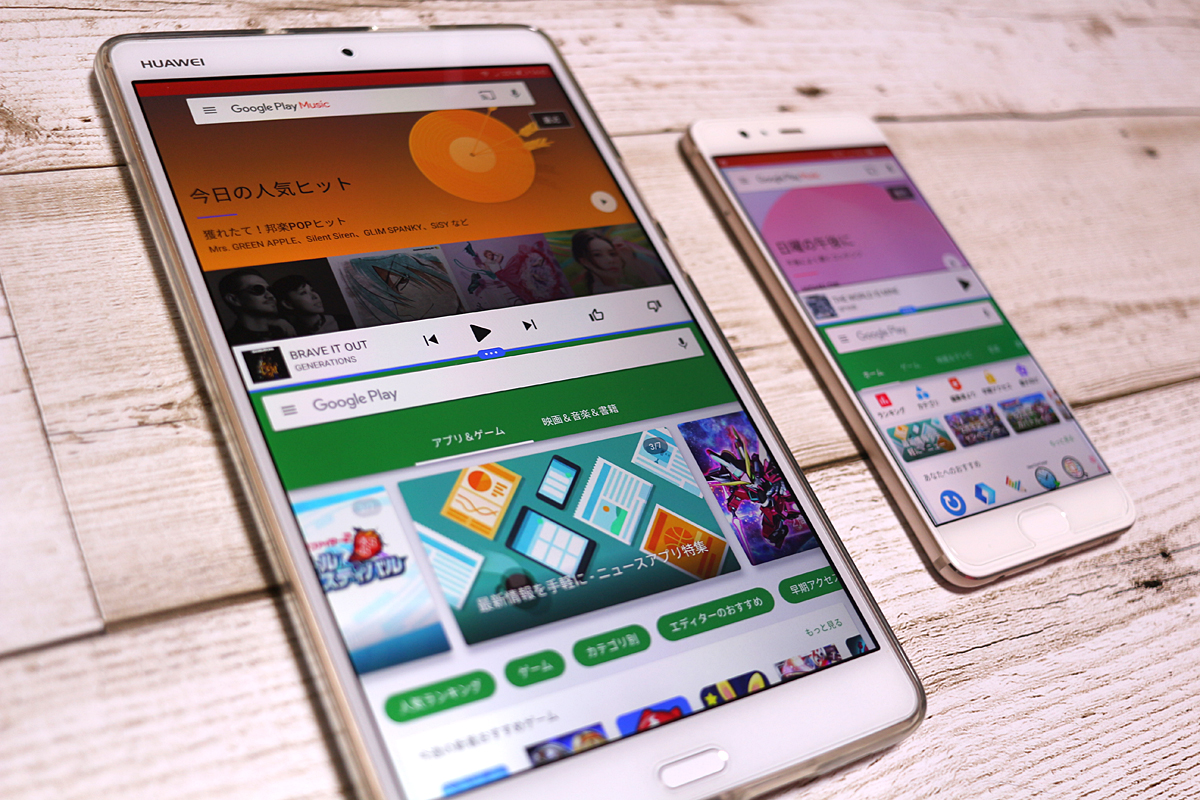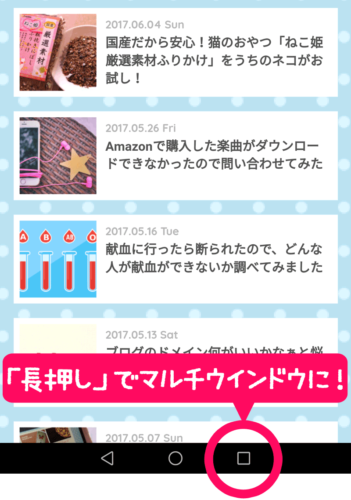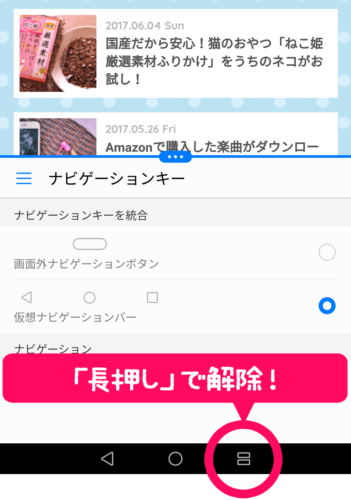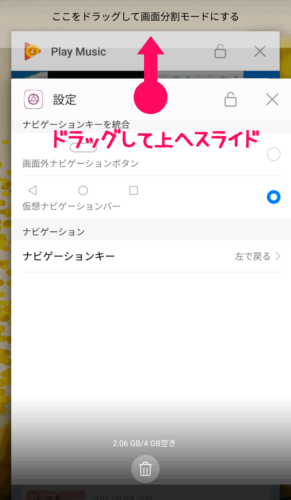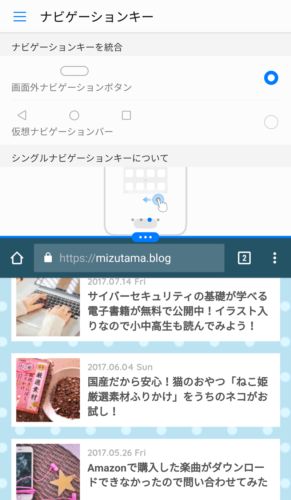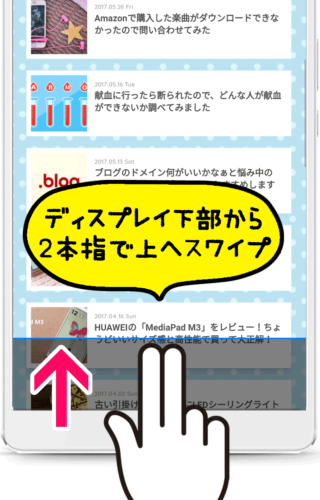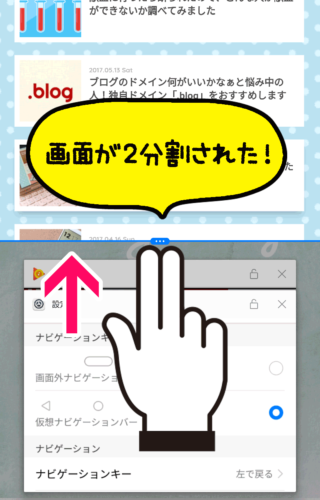Androidスマートフォンの機能「マルチウインドウ」って使ってますか?
私の持ってる端末でもマルチウインドウが使えるのはわかっていますが、いまひとつ使い道が思いつきません。みんないつ使ってるんだろう…。
とは言え、何かの時に便利かもしれないので私が持っている「P10 Plus」と「MediaPad M3」でのマルチウィンドウの使い方を調べてみました。
マルチウインドウって?
マルチウインドウとは画面を分割してそれぞれ利用できる機能のことです。Android7.0から実装されました。
パソコンで作業する時に画面を分割してウインドウを並べて使ったりしますが、それのスマホ版といったところかな。
マルチウインドウにしたら何ができるの?
起動中のアプリを同時に見たい時に2画面にできるので、
- 「動画を見ながらブラウジングできる」
- 「表を見ながら電卓で計算できる」
- 「タイムラインをチェックしながらつぶやける」
などなど。他にいい使い方が思いつかない…。
LINEなどマルチウインドウに対応していないアプリもあります。
【表示方法1】ナビゲーションバーありの場合
P10PlusとMediaPad M3ではナビゲーションバー表示の有無で使い方が違うのでそのあたりもご紹介します。
まずはナビゲーションバーを表示している時の使い方から。
これはP10PlusもMediaPad M3も他のAndroid端末もやり方は同じです。
※2画面にしたいアプリやブラウザーを2つ以上起動しておいてください。
マルチタスクボタンを長押しでマルチウインドウ表示・解除できる
【表示方法2】ナビゲーションバーなしの場合
ナビゲーションバーを表示していない場合のP10PlusとMediaPad M3でのマルチウインドウ表示方法は少し違います。
※2画面にしたいアプリやブラウザーを2つ以上起動しておいてください。
P10Plusでのマルチウインドウ表示(ナビゲーションバーなし)
- ナビゲーションキー(指紋センサー)を左右にスライドして起動アプリの一覧を表示させます。
- 画面分割をしたいアプリケーションウィンドウを長押しすると画面上部に「ここをドラッグして画面分割モードにする」と表示されるので該当アプリをそのままスライドすると画面が分割します。
MediaPad M3でのマルチウインドウ表示(ナビゲーションバーなし)
画面の下の方から2本指で上へスワイプすると境界線が出てくるので、真ん中くらいまでスワイプすると画面が分割します。
【共通】表示領域の変更
画面の表示領域は境界線にある白い点々をスライドすると変更することができます。
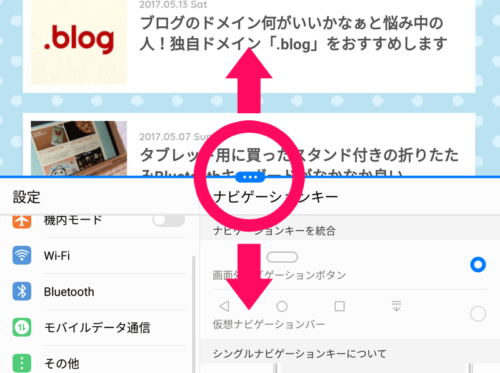
【共通】画面の入れ替え・マルチウインドウ解除
境界線にある白い点々をタップすると「矢印」と「×印」が表示されます。「矢印」で画面の入れ替え、「×印」でマルチウインドウの解除ができます。
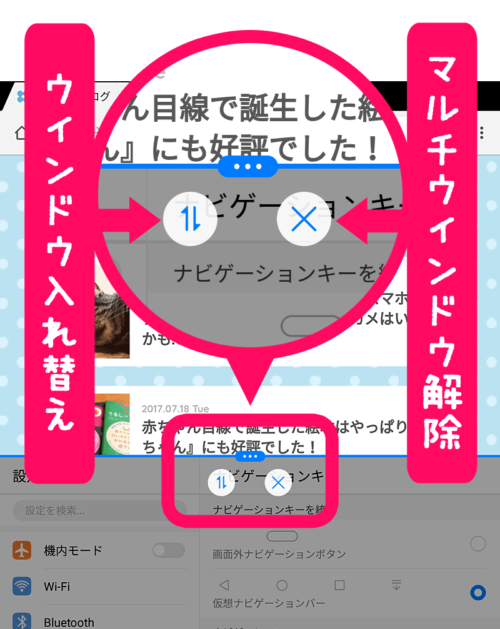
まとめ
スマートフォンとタブレットで「マルチウインドウ」を試してみましたが、画面分割方法はすごく簡単なので覚えておくと便利ですよ。キャプチャ画像では縦画面でしたが、もちろん横にした場合でもマルチウインドウにできますよ。